Excel 2010には、事前定義されたさまざまな条件付きの指定したデータセルにスタイル、書式設定、ルールを即座に適用できる書式設定スタイルとルールがありますが、スプレッドシートに書式設定とスタイルを適用する必要がときどきあります。このため、Excel 2010には、ユーザーが希望する方法でデータセルをマークアウトすることを最終的に拒否する新しい条件付き書式ルールを作成するオプションがあります。
ルールを適用するExcel 2010スプレッドシートを起動します。

次に、ルールを適用する必要があるスプレッドシート部分を選択し、[ホーム]タブに移動して、 条件付き書式 オプション、クリック 新しいルール。
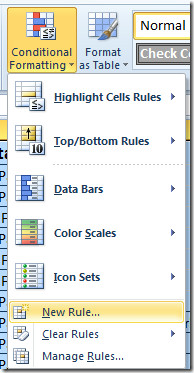
から 新しい書式ルール ダイアログ、下 ルールタイプ、 選択する 含むセルのみをフォーマットする そして下から セルのみをフォーマットする オプション選択 ブランク、 下のスクリーンショットに示すように。完了したら、クリックします フォーマット。
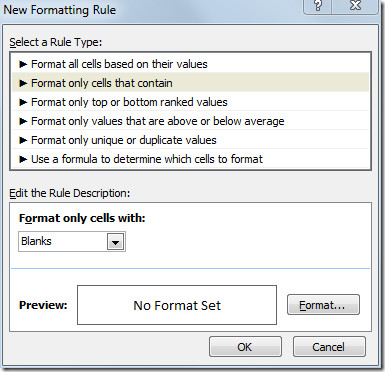
クリックすると、セルの書式設定ダイアログが表示されます。パターンスタイルと色を選択して、データシートの空白セルをマークします。左側から、選択したパターンに異なる色を選択できます。別のタブに移動し、空白セルのフォント、境界線を変更します。今すぐクリック OK。
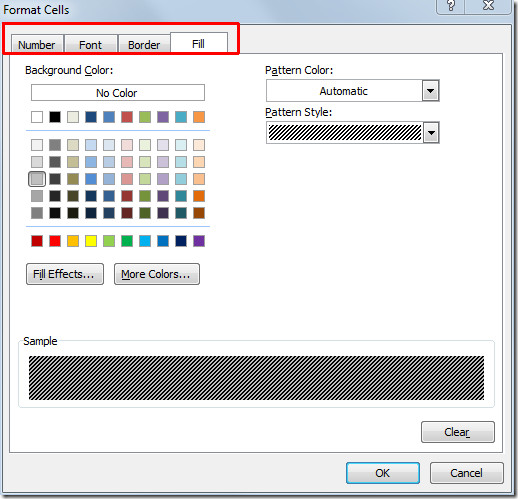
[新しい書式設定ルール]ダイアログに戻ります。ここで、変更のプレビューを確認できます。クリック OK 選択したすべてのセルを指定した書式設定スタイルでマークアウトします。
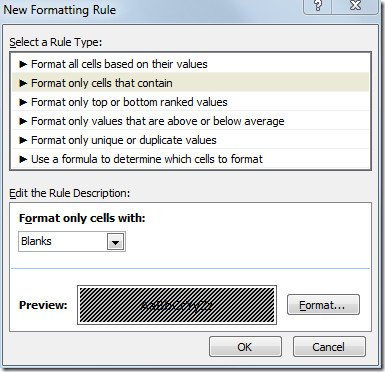
以下に示すように、指定された書式設定スタイルで満たされたすべての空白セルが表示されます。
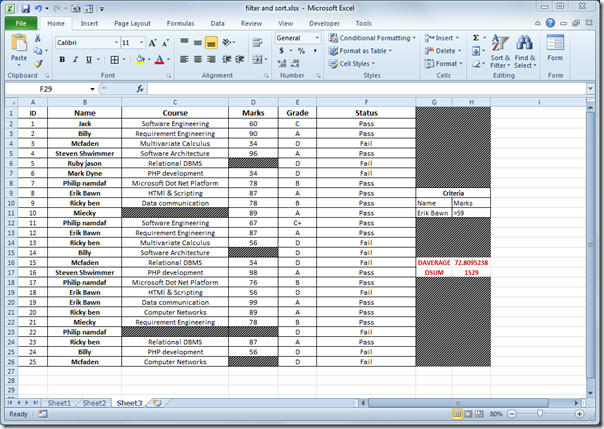
ルールを編集するには、いつでもアクセスできます 条件付き書式 オプションとヒット ルールを管理します。

また、Excel 2010でのカラースケールの使用およびExcel 2010でのアイコンセットに関する以前にレビューしたガイドにも興味があるかもしれません。




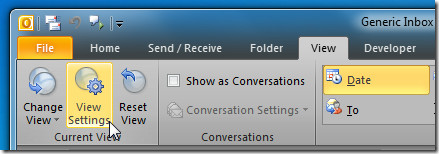







コメント